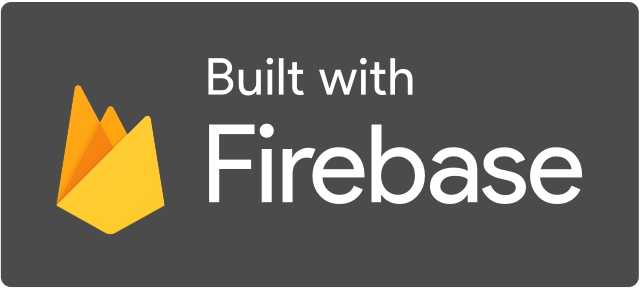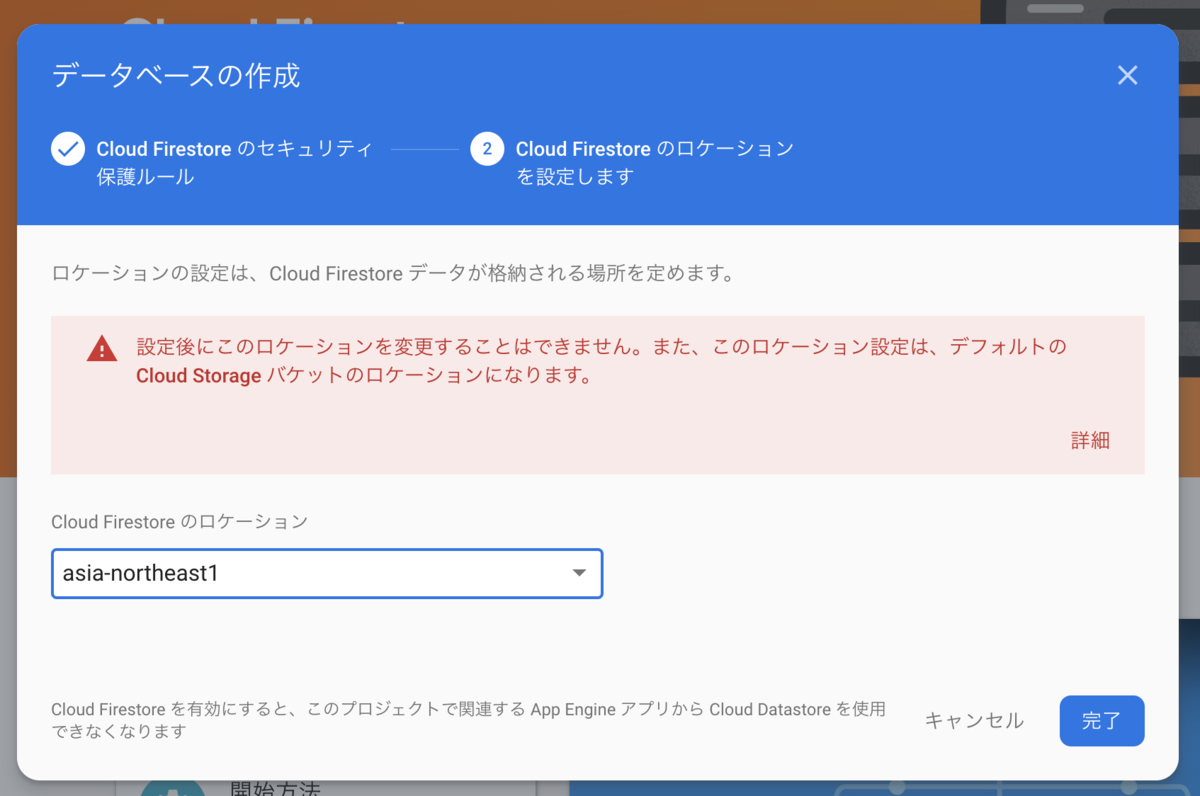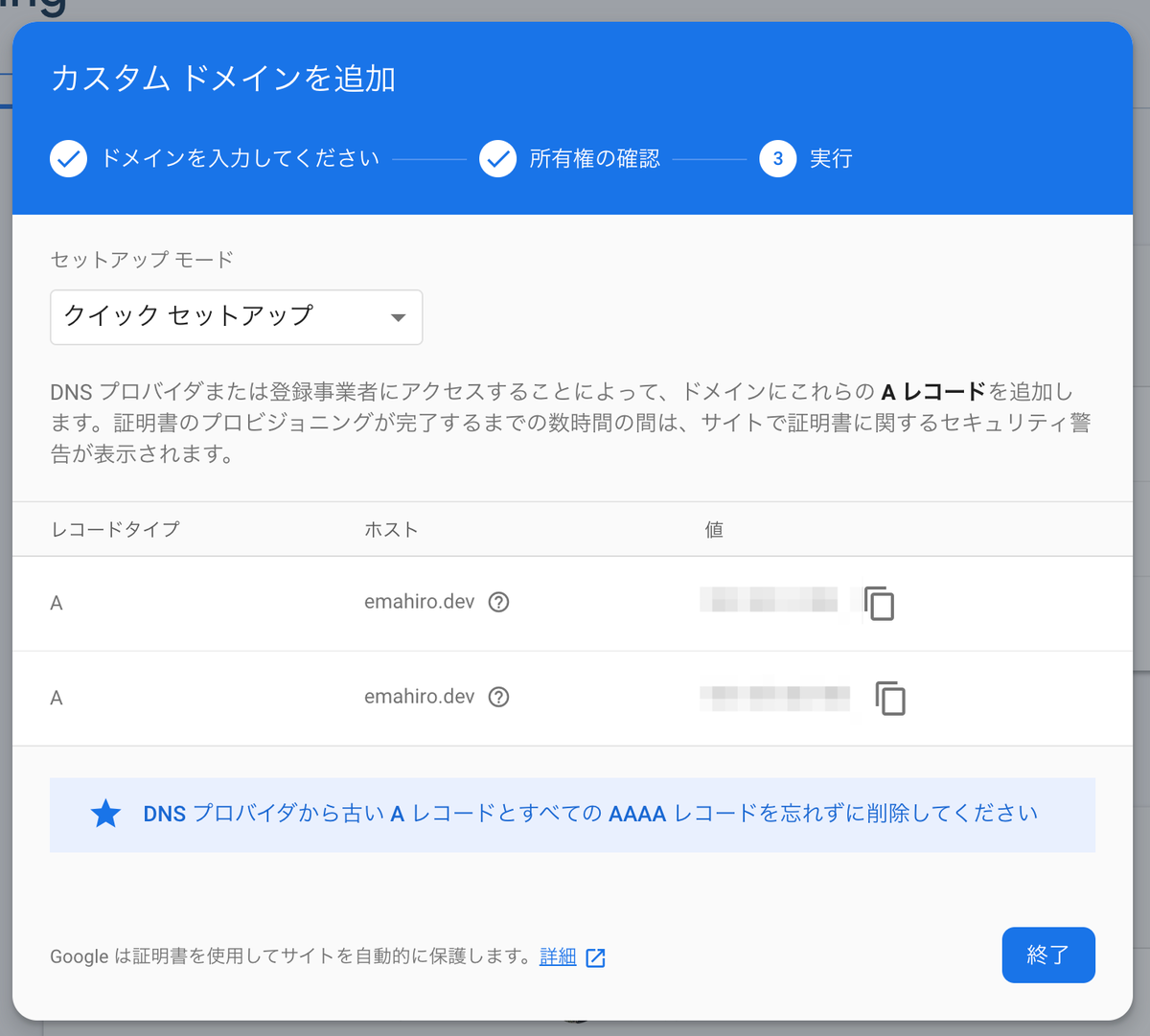この記事がちょうど 200 記事目です。
100 記事に到達してからも、ゆるゆると続けていたらいつの間にか 200 記事をインターネット上に放流してました。
ちなみに、100 記事目当時の投稿は以下
アクセス先ランキング
全エントリのなかで、この振り返りを書いてる時点での流入(アクセス)の多いエントリ TOP5 は以下になります。
一番アクセスが多いのは多いのは webpack × html のエントリなのが意外です。世の中の需要がなんとなく推し量れる気がします。
書いた本人がいうのもアレですが、すでに古くなっている内容があるのであまり参考にしないほうがいいと思います。
検索に引っかかってしまうから仕方ないのかもしれませんが...
書いた本人としてイチオシなのは Go を描き始めた当時に書いた Go の template/html の値評価のチートシートのエントリです。
自分向けに書いたつもりが、マークアップエンジニアの方からも「参考にしてる」とフィードバックいただきましたし、これはまだまだ使えるエントリだと思っています。
振り返り
KPT 方式で振り返ってみます。
Keep
- 継続してアウトプットできていること。
- 検索エンジンでも引っかかり、それなりに見られるようになってきたこと。
- ブログ経由で連絡をもらうようになったこと。
継続してアウトプットできていること
100 記事継続した当初の目標の1つであった「無理しない」ということをテーマにゆるゆるとアウトプットを続け、結果として習慣化していることはよかったです。
また、業務の中でも「これブログに書けそうだな」という観点で手順なり、ハマったところなりをメモるようになり、それなりに再現性のあるエントリを書けるようになってきました。
あと継続してるとトンマナのズレとかに気づけるようになってきました。
(まだ、「ですます。」調と「である。」調の混同とか、たまにやりがちですが。)
検索エンジンでも引っかかり、それなりに見られるようになってきたこと
社内の人にも補足されつつあり、無理せず、雑な内容でも書くことを大前提としつつも、変なことを書けないという妙なプレッシャーに悩まされています。
それでも見てもらえるのは嬉しいので、継続するモチベーションになっています。
ブログ経由で連絡をもらうようになったこと
これはまぁその通りですね。
上記とも被りますが「ブログ拝見しました」と言ってもらえるのは素直に嬉しいし、そういうところの話は聞いてみたくなります。
Problem
Problem というほどのものもないですが、300 エントリ目指して改善したいポイントをあげてみます。
- エントリの題材の幅が狭い。
- 章立て力が低い。
- 調べてみた系・ハマった系が多い。
- 文才がない。
エントリの題材の幅が狭い
業務に関連する技術の備忘録という側面があるのでどうしても Go, GCP に寄りがちでした。
この2つを軸にしておくことは変わりませんが、ちょうどこの三連休で Firebase にも入門してみたので、もう少し題材とする技術要素の幅は広げてみてもいいかもしれないかなと思っています。
章立て力が低い
いい感じの章立てがまだできないので、文章の構造化力が足りていないのかなと思います。
調べてみた系・ハマった系が多い
全然いいし、こういうのをどんどん書いていきたい所存なんですけど、いやそれは README 読めばわかるやん、みたいなこともあるので、単なる調べた系のエントリに閉じないオリジナリティーを出していきたいと思います。
文才がない
ないものはないのでしょうがない。
Try
300 記事に向け「これから」チャレンジしてみたいことを書いてみます。
- 引き続きそれなりのペースで更新する。
- 雑に書く、無理をしないことを大前提としつつ、質もそれなりに意識して書く。
- いい感じに文章を構造化して書く。
まとめ
2017.4 頃に、このはてなブログを本格的に運用し始めたので、3年弱くらいで 200 投稿した計算になります。
始めた当初は 200 個もの拙い文章ををインターネット上に放流するなんて考えてもいませんでした。
質にもそれなりに目を向けつつ、引き続き「無理をしない」「続けることが目標」という意識低めのスタンスは変えずに 300 記事目指します。